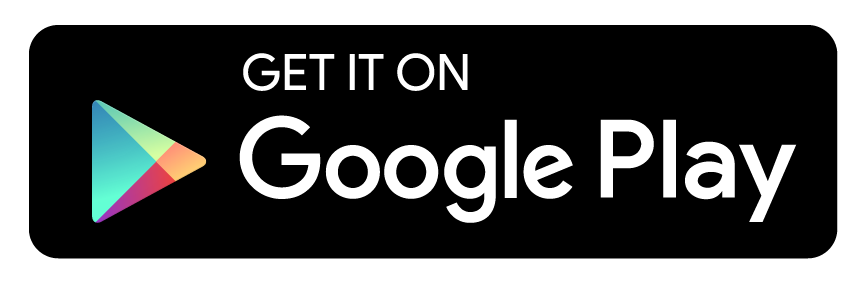Через меню «Телефон» ви можете користуватися функціями в поєднанні з вашим мобільним телефоном.
Переліки викликів
Контакти
Повідомлення
Диспетчер пристроїв
Якщо мобільний телефон сумісний із профілем Bluetooth® PBAP®, у мультимедійній системі відображаються переліки викликів мобільного телефона.
здійснення викликів із переліків викликів
відкривання контактів із переліків викликів
збереження запису як обраного
У меню «Повідомлення» ви можете приймати та відправляти SMS. До того ж під час руху ви можете зручно користуватися функцією «Зачитування» або використовувати шаблони для створення повідомлень.

За допомогою диспетчера пристроїв ви можете підключити мобільний телефон до мультимедійної системи.
У вас є можливість використовувати ваш мобільний телефон у режимі одного телефона або разом з іншим мобільним телефоном — у режимі підключення двох телефонів.
Якщо мультимедійна система має дозвіл на доступ до контактів вашого мобільного телефона, ними можна користуватися в автомобілі. Ви можете зберігати до 8000 контактів.
телефонні розмови (виклик контакту)
навігація
створення повідомлень
інші параметри
Контакти мобільного телефона можна завантажувати вручну або автоматично.
Під час ведення телефонних розмов окрім здійснення, приймання та відхилення виклику, вам доступні також інші функції. Наприклад, ви можете перемикати розмови, одночасно вести розмову з кількома учасниками або вести конференції.
Також можливо приймати або відхиляти виклики, що знаходяться в режимі утримання. Якщо під час телефонної розмови надходить ще один дзвінок, відображається вказівка.
вимкнути мікрофон
відобразити цифрову клавіатуру для відправлення сигналів DTMF
додати виклик
перемкнути на телефон (розмова в режимі гучного зв'язку перемикається на мобільний телефон)

Навігація пропонує багато можливостей для введення пункту призначення, планування маршруту, навігації до пункту призначення та відображення карти.
Під час навігації до пункту призначення враховується транспортна ситуація.
Служби, додатки та сервіси допоможуть дістатися до пункту призначення швидше, безпечніше та зручніше.
Почати введення пункту призначення можна з пункту  Куди? або на домашньому екрані за допомогою меню швидкого доступу
Куди? або на домашньому екрані за допомогою меню швидкого доступу  під додатком. Пункт призначення можна ввести як адресу чи особливий об'єкт або виконати пошук онлайн за допомогою служби карт. Або можна обрати один із попередніх пунктів призначення. Пункт призначення можна визначити як обране або зберегти як домашню чи робочу адресу. Якщо увімкнена опція Надавати рекоменд. щодо пункт. призн., доступні пропозиції щодо пунктів призначення. Вони визначаються на основі ваших звичок водіння та пропонують зручний вибір пунктів призначення. Ви можете обирати контакти або вводити пункт призначення на карті та використовувати при цьому особливі об'єкти поблизу пункту призначення.
під додатком. Пункт призначення можна ввести як адресу чи особливий об'єкт або виконати пошук онлайн за допомогою служби карт. Або можна обрати один із попередніх пунктів призначення. Пункт призначення можна визначити як обране або зберегти як домашню чи робочу адресу. Якщо увімкнена опція Надавати рекоменд. щодо пункт. призн., доступні пропозиції щодо пунктів призначення. Вони визначаються на основі ваших звичок водіння та пропонують зручний вибір пунктів призначення. Ви можете обирати контакти або вводити пункт призначення на карті та використовувати при цьому особливі об'єкти поблизу пункту призначення.
Пунктом призначення можна поділитись, надіславши його через NFC або просканувавши відображений QR-код.
Типи маршрутів
наприклад, Економічний маршрут, активація динамічного маршруту Автоматично або Після запиту
Параметри маршруту
Наприклад, уникнення або використання платних доріг, тунелів, ґрунтових доріг або певних ділянок
Точки маршруту
Альтернативні маршрути
Маршрут «Домівка — робота»
Автоматичний пошук автозаправних станцій та місць для відпочинку
Ви можете створювати маршрути, зберігати їх та обирати або передавати через USB-пристрій.
Під час навігації до пункту призначення на багатосмугових дорогах відображаються рекомендації щодо смуги руху. Якщо ви рухаєтеся по автомагістралі, можна відображувати станції техобслуговування, які знаходяться попереду, та використовувати їх для навігації до пункту призначення.
Служба Live Traffic Information враховує поточну дорожню ситуацію. На карті може відображатися поточний транспортний потік, події на дорозі або попереджувальні повідомлення, наприклад, перед небезпечним кінцем затору.
Небезпечні ситуації під час руху дорогами загального користування розпізнаються автомобілем автоматично за допомогою функції Car-to-X-Communication або про них може повідомляти водій. Завчасне попередження може допомогти своєчасно адаптувати ходові характеристики. На карті відображаються автомобілі, що вийшли з ладу (незначні пошкодження), ДТП, небезпеки, пов’язані з погодними умовами, або увімкнені аварійні світлові сигнали.
Карта відображає картографічні дані з бази даних або вміст онлайн-служби карт. На малих масштабах карти будівлі зображуються в реалістичній формі.
У карту може бути інтегровано інформацію про погоду та дані інших служб. Відповідним чином обладнані парковки, наприклад, надають інформацію про поточну кількість вільних місць та про плату за паркування.
Служба оновлення карт у режимі онлайн дозволяє оновлювати картографічні дані.
Пропоновані параметри залежать від країни перебування, обладнання автомобіля та доступних служб.
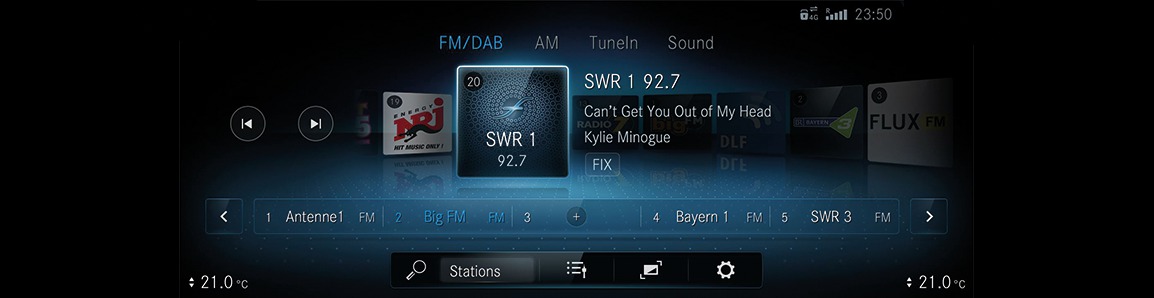
Через меню «Радіо» можна відтворювати численні радіостанції і використовувати інтернет-радіо TuneIn. Шукайте ваші улюблені радіостанції та зберігайте їх в обраному або переліках радіостанцій.
Радіотекст: функція відображає наприклад , назву радіостанції, композицію та виконавця відтворюваної пісні.
DAB: за допомогою функції DAB ви можете отримати додаткову інформацію радіостанції у графічному вигляді, наприклад, логотипи, обкладинка альбому, назва композиції, програма, повідомлення або сервісна інформація.
Зважайте на те, що запропоновані опції можуть відрізнятися, залежно від країни та обладнання автомобіля.
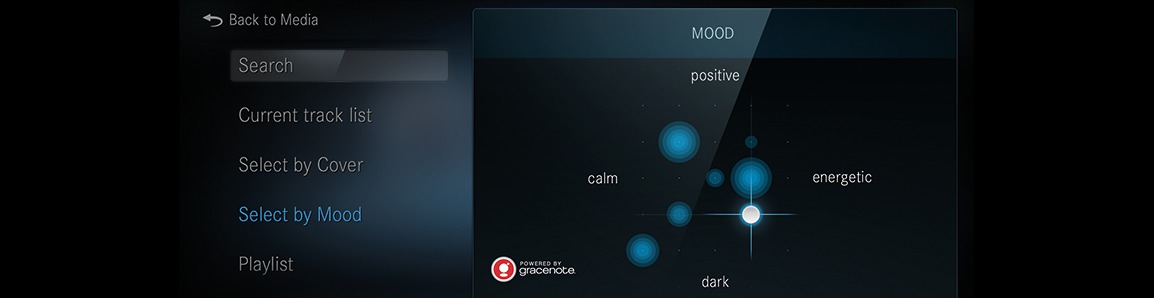
За допомогою додатку Носії даних ви можете налаштовувати і використовувати аудіо- та відеофункції вашої мультимедійної системи. Наприклад, ви можете слухати музику, переглядати відео або через меню звуку виконувати індивідуальні налаштування звучання.
За допомогою меню USB () з носія даних, підключеного через USB, ви можете відтворювати власні аудіо- та відеофайли.
За допомогою меню Bluetooth () ви можете підключати пристрої з підтримкою Bluetooth® Audio до мультимедійної системи і відтворювати композиції, наявні на аудіопристрої. При цьому підключення пристроїв зручно виконується за допомогою диспетчера пристроїв. Усі налаштування можна виконати кількома натисканнями кнопок.
Меню Звучання містить у собі всі налаштування, які допоможуть вам ідеально налаштувати звук у вашому автомобілі. У вашому розпорядженні всі належні функції: від налаштування високих, середніх і низьких частот до автоматичного регулювання гучності, що забезпечує однакову гучність у разі чергування різних носіїв.
Під час пошуку за допомогою MyMusic можна налаштувати відображення результатів пошуку з розподілом за категоріями.
Альбом
Жанр
Композиція
Настрій
Під час пошуку за певним настроєм відбувається перегляд усіх композицій на вашому носії даних та відображуються лише ті результати, які відповідають обраному вами настрою. Потрібний настрій можна вибрати безпосередньо в розділі пошуку MyMusic.
Можна відтворювати знайдені результати пошуку як список відтворення або ж обирати з них окремі композиції.
У меню «Інтеграція смартфона» доступні різні додатки, які виводять функції мобільного телефону на мультимедійний дисплей. Управління може виконуватись через сенсорний екран або, наприклад, голосове управління.
Через меню «Інтеграція смартфона» до мультимедійної системи може бути підключений лише один мобільний телефон. Також в режимі підключення двох телефонів при використанні цього меню за допомогою Bluetooth® до мультимедійної системи можна підключити лише наступний мобільний телефон.
Використовуйте Android Auto для мобільних телефонів з операційною системою Android, а Apple CarPlay™ — разом із iPhone®. Повна функціональність Android Auto та Apple CarPlay™ можлива лише при наявності інтернет-з'єднання.
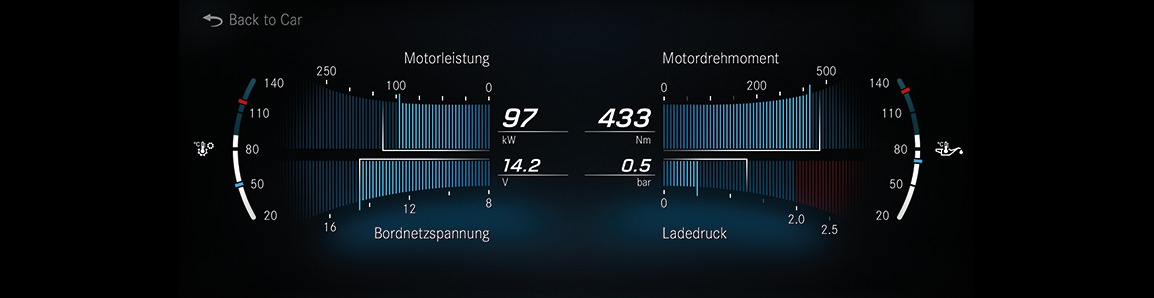
За допомогою меню Інфо ви можете викликати важливу інформацію про ваш автомобіль. Ви отримаєте у стислому вигляді огляд, наприклад, даних про стан автомобіля та двигуна або фактичне значення споживання. Додатково можна викликати електронне керівництво з експлуатації, скориставшись пунктом меню Керівн. з експлуатаціїдетальніше
дія педалі акселератора та педалі гальма
дія амортизаційних стійок
кут коліс
індикація значень поздовжнього та поперечного прискорення в одиницях G.
температура масла коробки передач
температура двигуна/охолоджувальної води
потужність
крутний момент
напруга бортової мережі
тиск наддування
Залежно від стилю руху водію в цій індикації надаються відомості про поточне споживання, а також про середнє споживання автомобіля. Разом з індикацією даних про автомобіль та двигун ви можете зробити ваш стиль руху більш ефективним та зменшити витрату палива.
Якщо ви увійшли в обліковий запис на порталі Mercedes PRO, для вас доступні різні послуги та онлайн-функції Mercedes-Benz Vans.
Зважайте на те, що пропозиція залежить від країни.
У меню Налаштування ви можете визначити базові конфігурації вашої мультимедійної системи та автомобіля. Це меню містить усі функції, починаючи від увімкнення та вимкнення допоміжних систем і закінчуючи налаштуваннями дисплея та мови.
Швид. доступ
Допоміж. сист.
Автомобіль
Освітлення
Система
Залежно від обладнання автомобіля меню Швид. доступ містить до дванадцяти функцій, які можна вмикати або вимикати лише одним натисканням. До них належать, зокрема, активний асистент рульового керування або система охорони салону. Завдяки їм завжди можна швидко адаптувати автомобіль до поточних умов. За допомогою кнопки на сенсорній панелі можна відразу відкрити це меню та виконати потрібні налаштування.
Меню Допоміж. сист. забезпечує безпосередній доступ до допоміжних систем, які має ваш автомобіль, і надає змогу вмикати та вимикати їх або конфігурувати згідно з потребами.
У меню Автомобіль можна налаштовувати базові функції автомобіля. Тут, наприклад, можна визначити, чи повинні під час вимкнення автомобіля автоматично складатися бокові дзеркала, чи має крісло переміщуватись у зручне положення під час посадки та висадки, або чи має вмикатися система камер з оглядом на 360° під час увімкнення передачі заднього ходу.
Усіма параметрами світла можна керувати за допомогою меню Освітлення. Тут ви можете вмикати та вимикати систему Intelligent Light System або налаштовувати, як довго освітлюватиметься автомобіль після вимкнення або відмикання.
Усі важливі налаштування мультимедійної системи можна виконати в меню System (System (Система)) . У цьому меню компактно зібрані налаштування системної мови, конфігурації WLAN і Bluetooth® або налаштування часу і дати. Це дає змогу швидко адаптувати всі важливі налаштування до власних потреб.